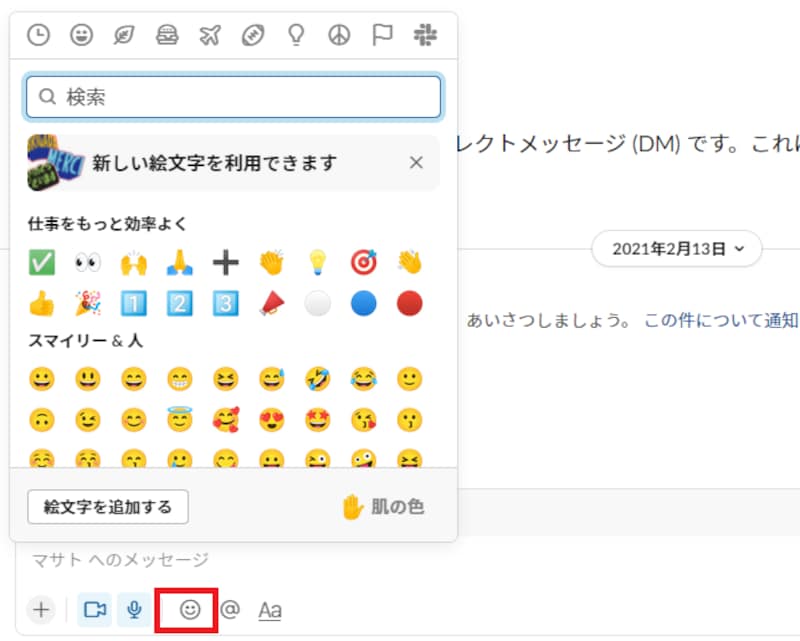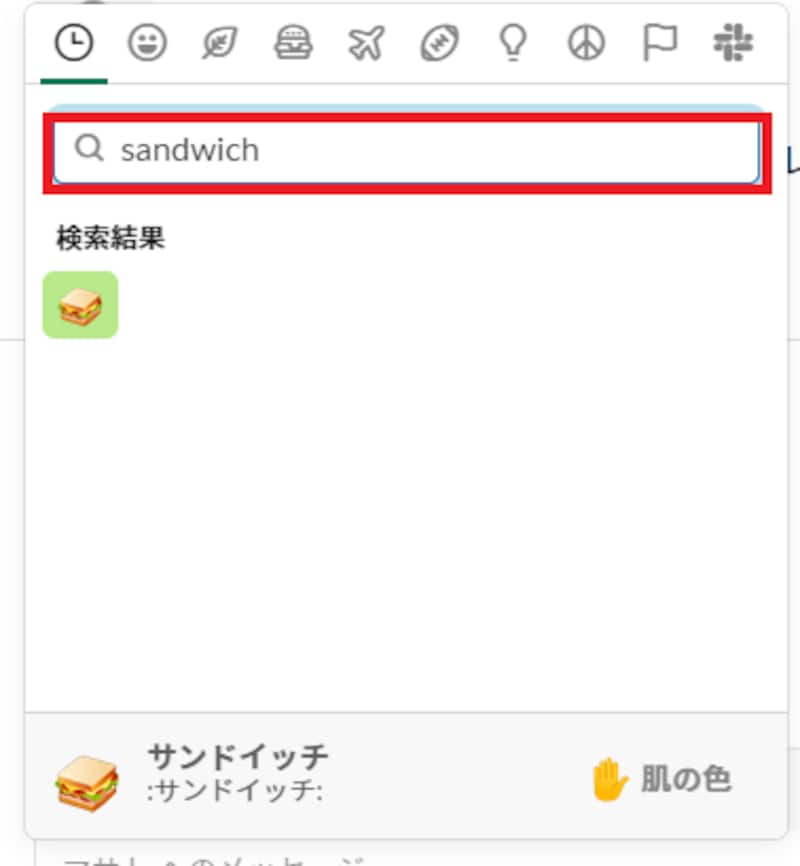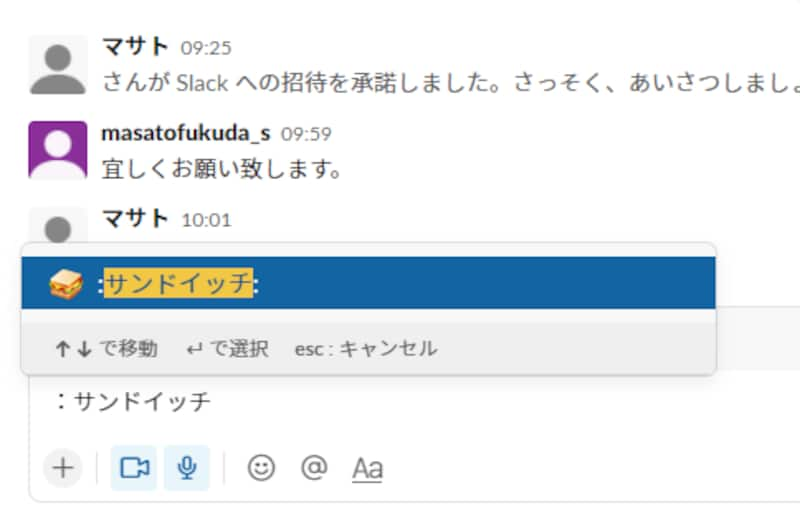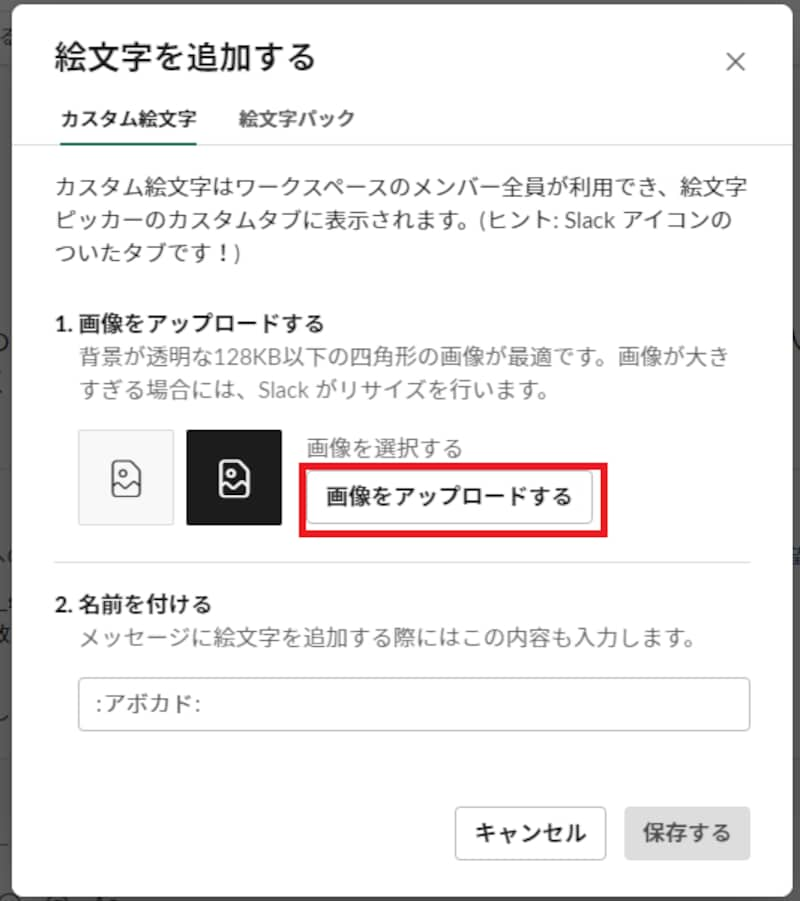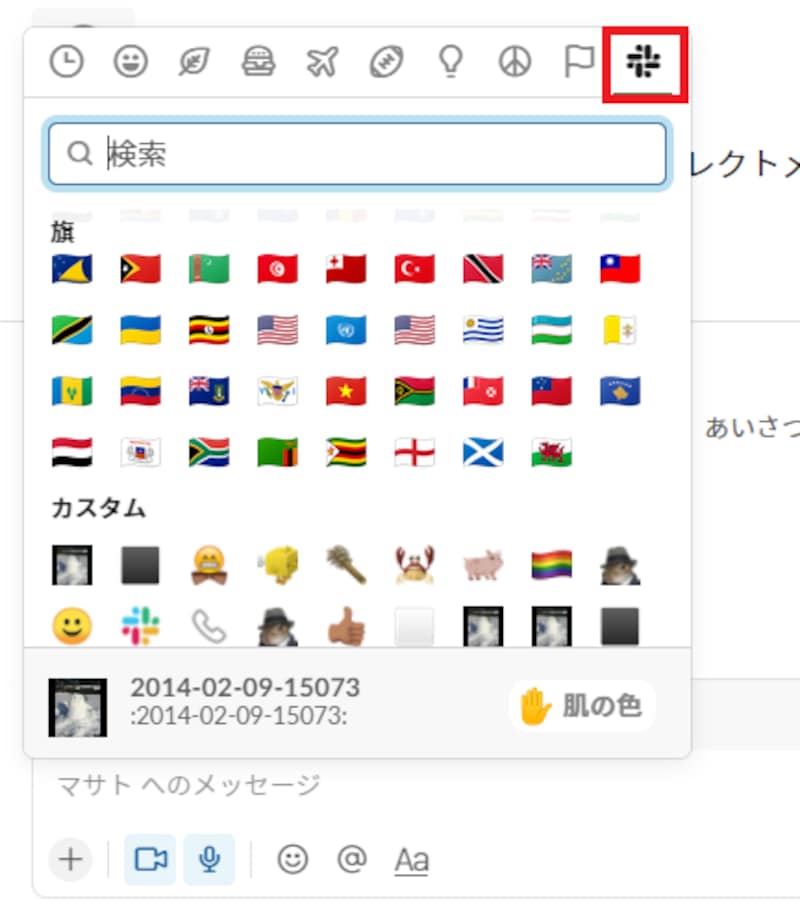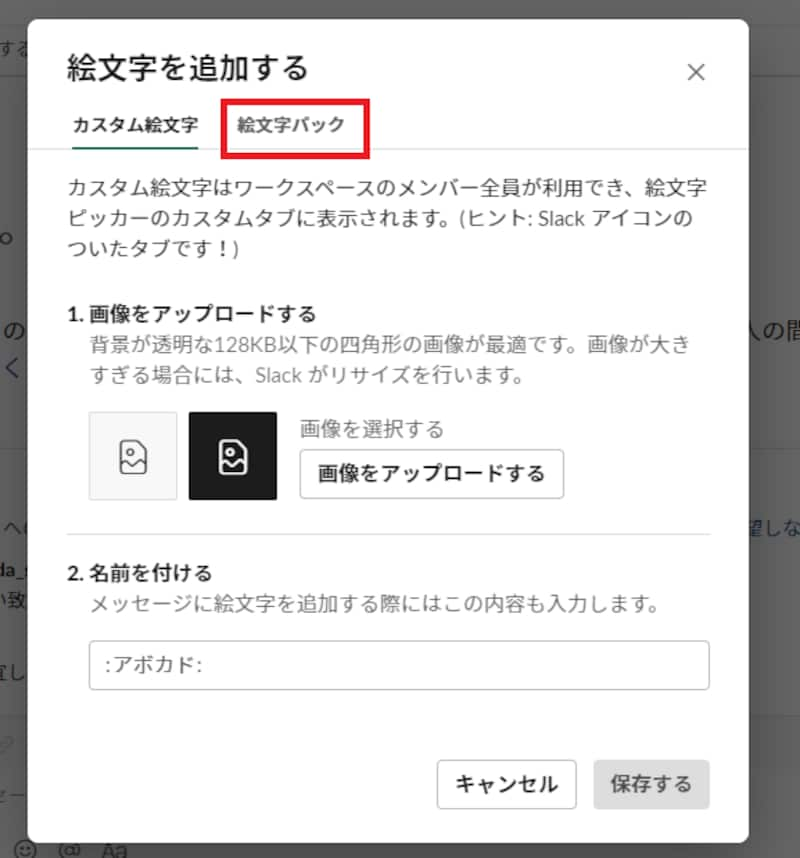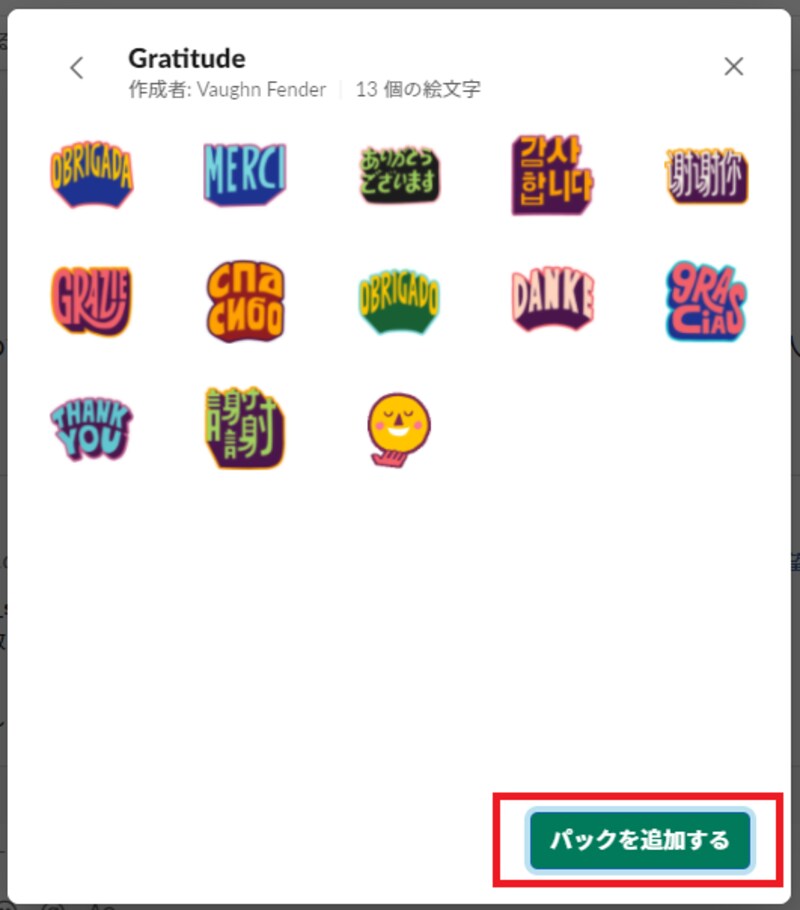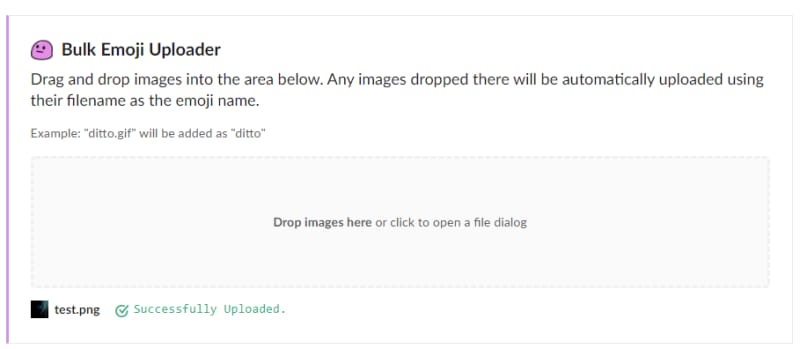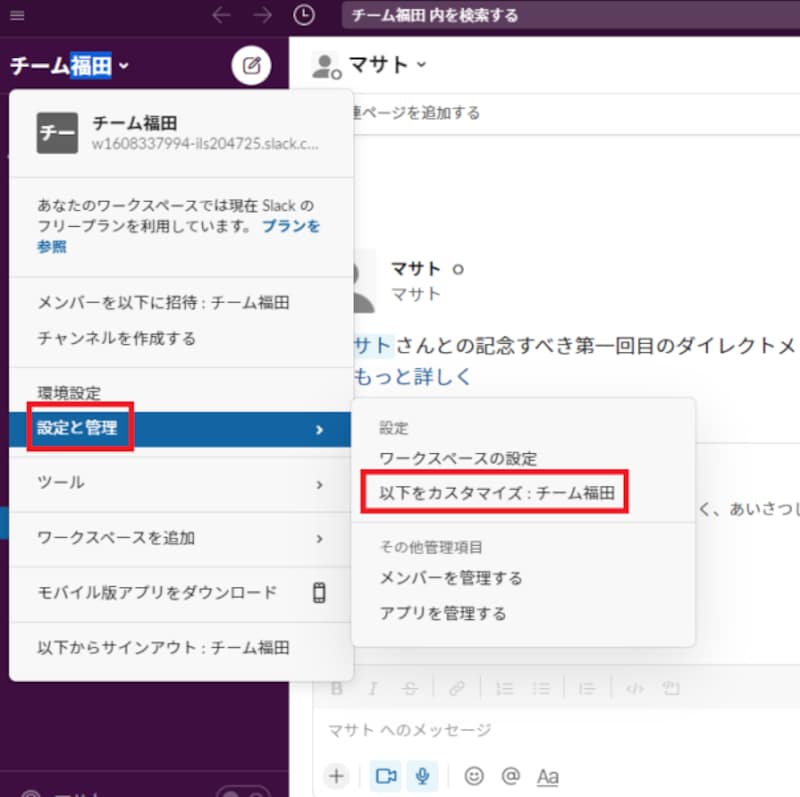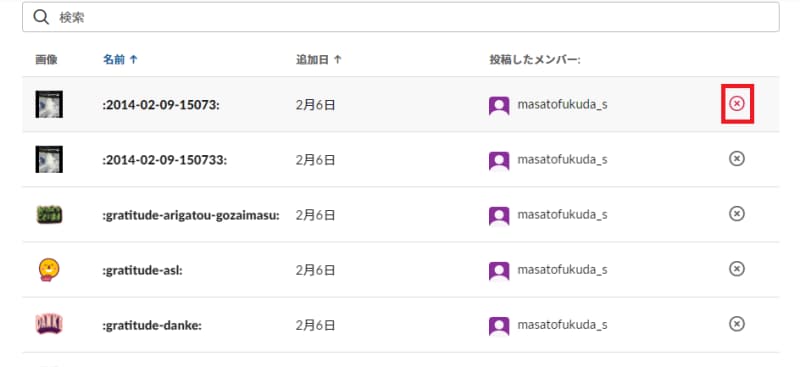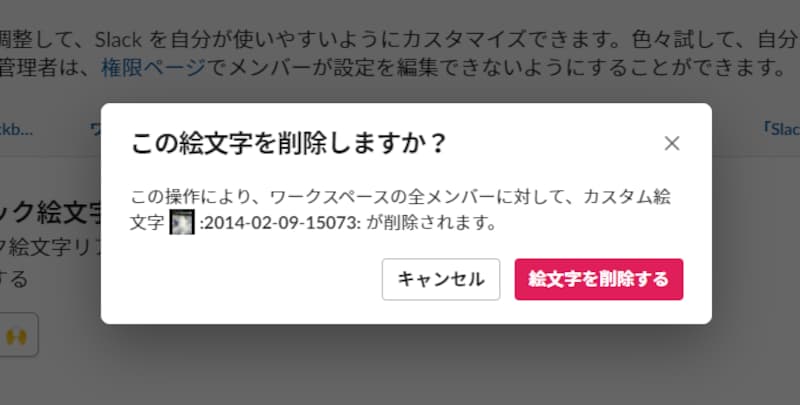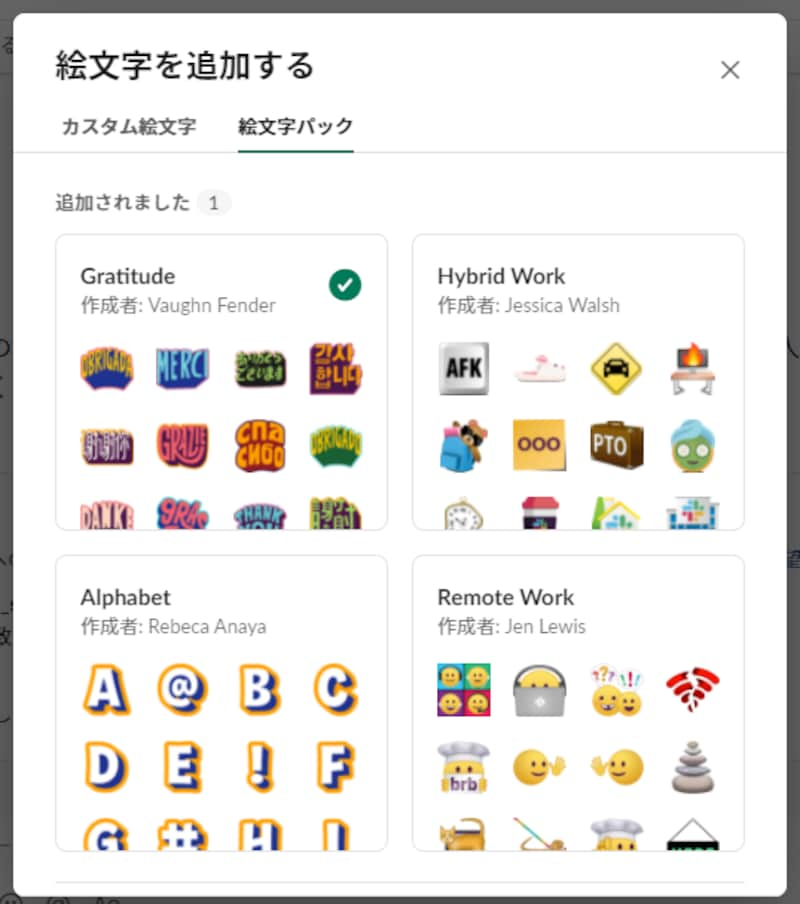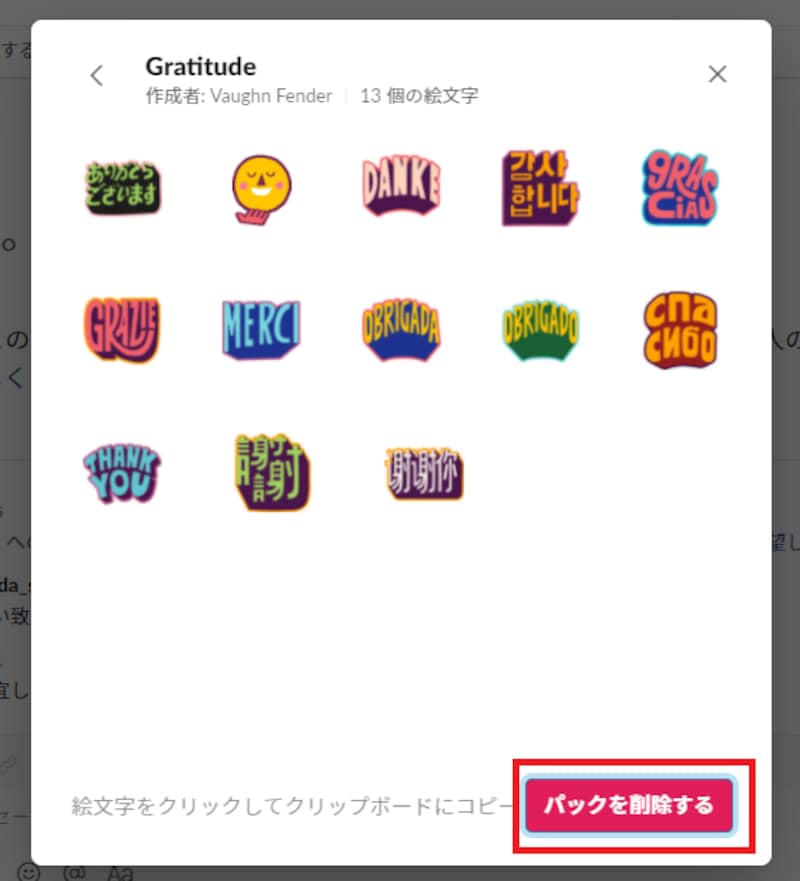Slackとは
「Slack(スラック)」とは、2013年にリリースされたビジネス向けのオンラインチャットツールです。グループチャット、ファイル共有、1対1のメッセージング、音声・ビデオ通話などの機能を提供しています。Webブラウザまたはアプリから利用が可能で、デスクトップアプリはWindows、macOS、Linuxに対応。モバイルアプリはiOS、Android、Windows Phoneの環境に対応しているため、PCとスマートフォンの両方で利用が可能です。
Slackの概要については別記事「Slackとは? メール・チャットとの違いやSlack導入のメリット/デメリットを解説!」をご覧ください。
・Slackのダウンロードはこちら
ダウンロードの詳しい方法については別記事「WindowsにSlackをインストールする方法!ダウンロードから設定まで」をご参考ください。
Slackでデフォルトの絵文字を使う方法
Slackにデフォルトで装備された絵文字を使うには、メニューから絵文字を選択する方法と、絵文字のコードを入力する方法の2つがあります。・メニューから絵文字を選択する方法
メッセージ欄の下にある絵文字アイコンを選択すると、絵文字メニューが表示されます。 特定の絵文字を入力したい場合は、検索欄で検索できます。 絵文字をクリックするとメッセージ欄に反映されます。
・絵文字のコードを入力する方法
メッセージ欄に「:〇〇」のように入力したいものの名前を入力すると、絵文字が存在する場合にはその絵文字が表示されます。絵文字をクリックするとメッセージ欄に反映されます。
Slackの絵文字を追加する方法
Slackではデフォルトで装備されている絵文字以外の絵文字も追加できます。追加方法は「カスタム絵文字」と「絵文字パック」の2種類です。●カスタム絵文字の追加
カスタム絵文字とは、写真や画像をアップロードしてオリジナルの絵文字を作成できる機能です。ワークスペースのメンバー全員が利用できます。カスタム絵文字を追加するには以下の操作を行います。
- 絵文字メニューから「絵文字を追加する」を選択する
- 画像をアップロードする
絵文字パックとは、特定のテーマに合わせてデザインされた絵文字のセットのことです。絵文字パックを追加するには以下の操作を行います。
- 絵文字メニューから「絵文字を追加する」を選択する
- 「絵文字パック」タブを選択する
- 追加したい絵文字パックを選択し、「パックを追加する」を選択する
カスタム絵文字を一括登録する方法
多数のカスタム絵文字を登録したい場合、上記の方法で個別にアップロードするのは手間がかかります。そのような場合にはカスタム絵文字を一括アップロードできる拡張機能「Neutral Face Emoji Tools」が便利です。・ダウンロードはこちら
ダウンロードしたら絵文字カスタム用のページを開き、画像ファイルを一括でドラッグ・アンド・ドロップするだけで多数の画像を簡単にカスタム絵文字にすることができます。
絵文字を削除する方法(カスタム絵文字の場合)
絵文字を追加しすぎた、整理したいといった場合は以下の操作を行います。1.画面左上のワークスペース名を選択する
2.「設定と管理」から「以下をカスタマイズ」を選択する 3.ブラウザに移行する
4.削除したい絵文字の削除アイコン(×)を選択する 5.「絵文字を削除する」を選択する
絵文字を削除する方法(絵文字パックの場合)
絵文字パックで絵文字を追加しすぎた、整理したい場合は以下の操作を行います。1.絵文字メニューを開く 2.「絵文字を追加する」を選択する 3. 「絵文字パック」タブを選択する 4.削除したい絵文字パックを選択する 5.「パックを削除する」を選択する
【おすすめ記事】
・Slackとは? メール・チャットとの違いやSlack導入のメリット/デメリットを解説!
・WindowsにSlackをインストールする方法!ダウンロードから設定まで
・Slackでワークスペースを作成・削除する方法
・Slackでチャンネルを作成/参加する方法
・SlackでDM(ダイレクトメッセージ)を送る方法